當(dāng)前位置:首頁 > 幫助中心 > 制作U盤啟動盤需要多大的U盤?制作U盤啟動盤重裝
制作U盤啟動盤需要多大的U盤?制作U盤啟動盤重裝
制作U盤啟動盤需要多大的U盤?這一點(diǎn),如果你本機(jī)有系統(tǒng)鏡像的話,那你可以選擇容量沒有這么大的u盤。但是,如果你擔(dān)心出現(xiàn)意外的話,那就建議使用8G或以上的u盤來進(jìn)行制作。這樣子制作好之后,就可以將系統(tǒng)鏡像保存到u盤使用。下面就來看看制作U盤啟動盤重裝的流程吧。
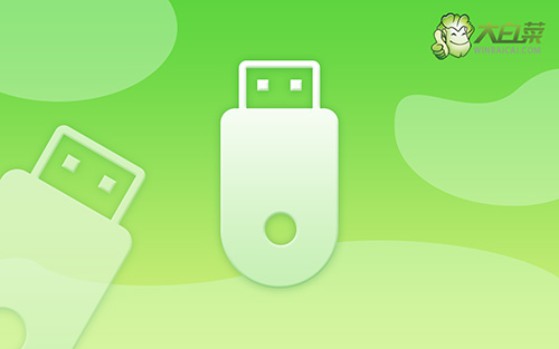
一、重裝系統(tǒng)工具
鏡像版本: Windows 7企業(yè)版
工具軟件:大白菜u盤啟動盤制作工具(點(diǎn)擊紅字下載)
二、重裝系統(tǒng)準(zhǔn)備
1、在進(jìn)行系統(tǒng)重新安裝之前,請務(wù)必檢查電腦硬件的健康狀態(tài),因?yàn)橛布收峡赡軙?dǎo)致問題,而系統(tǒng)重裝無法解決這些困擾。
2、為確保U盤啟動盤制作成功,務(wù)必關(guān)閉安全工具等軟件。否則,制作失敗可能會導(dǎo)致系統(tǒng)重裝失敗。
3、在確認(rèn)電腦和U盤狀態(tài)良好后,你需要獲取一個安全可靠的系統(tǒng)鏡像。建議訪問“MSDN我告訴你”網(wǎng)站下載所需的系統(tǒng)鏡像。
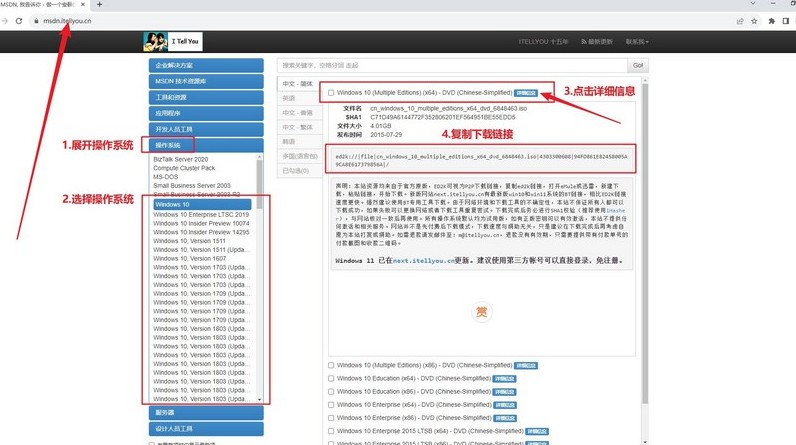
三、重裝系統(tǒng)步驟
一、準(zhǔn)備大白菜U盤
1、首先,下載最新版的大白菜U盤啟動制作工具,并解壓縮。
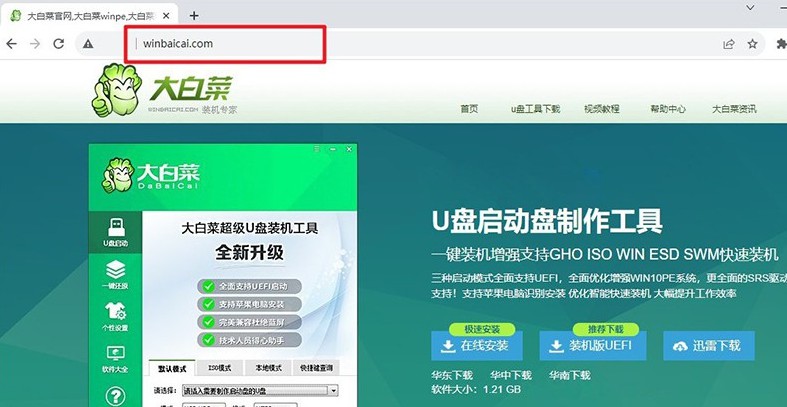
2、打開軟件后,準(zhǔn)備好一個U盤,將其連接到電腦上。在軟件界面上,按照默認(rèn)設(shè)置,點(diǎn)擊創(chuàng)建U盤啟動盤,等待制作完成。
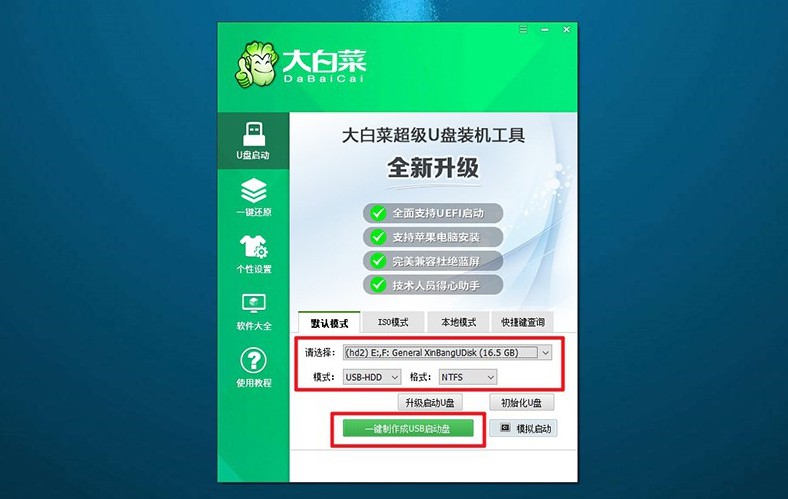
二、設(shè)置大白菜U盤啟動
1、在這一步,你可以根據(jù)個人喜好選擇使用BIOS快捷鍵或者u盤啟動快捷鍵進(jìn)行設(shè)置。具體的按鍵信息可參考相關(guān)表格。
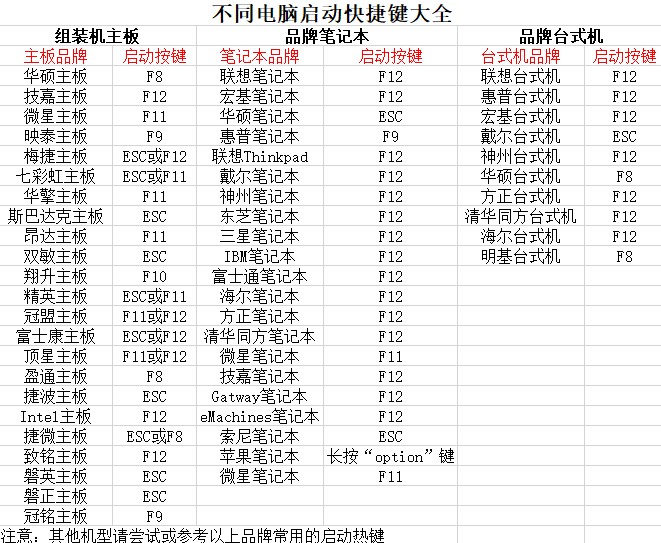
2、如果選擇使用U盤啟動快捷鍵,在啟動電腦后,根據(jù)屏幕提示按下相應(yīng)的快捷鍵,選擇U盤啟動,并確認(rèn)操作。
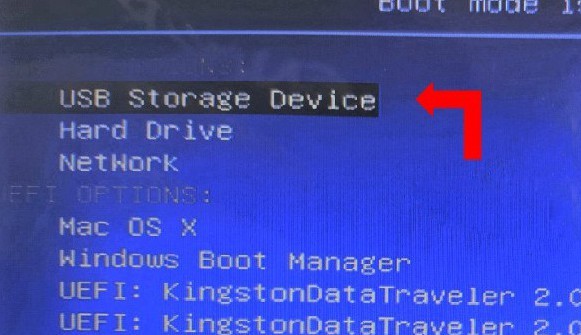
3、在大白菜主菜單界面,選擇“【1】啟動Win10X64PE”,然后按下回車鍵。
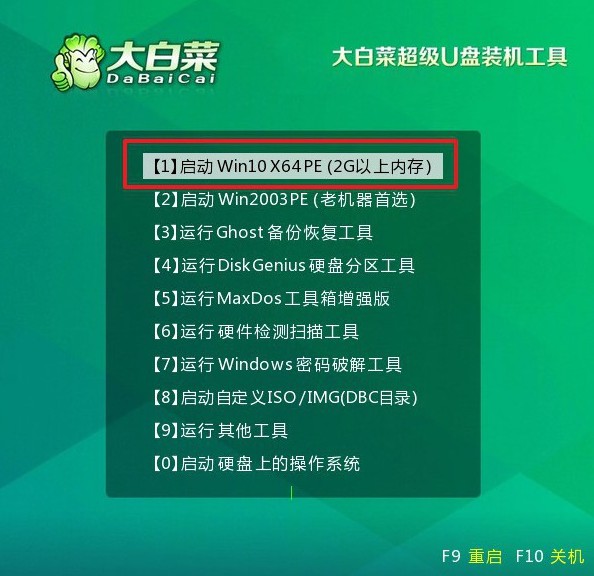
三、大白菜U盤安裝系統(tǒng)
1、在大白菜桌面上找到并打開“一鍵裝機(jī)”軟件。選擇將系統(tǒng)安裝至C盤,并點(diǎn)擊“執(zhí)行”。
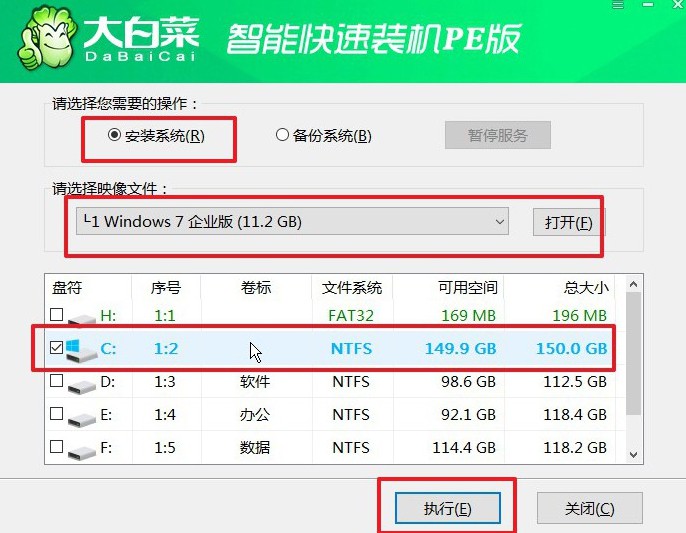
2、彈出的還原窗口中,確認(rèn)使用默認(rèn)設(shè)置,點(diǎn)擊“是”以啟動還原過程。
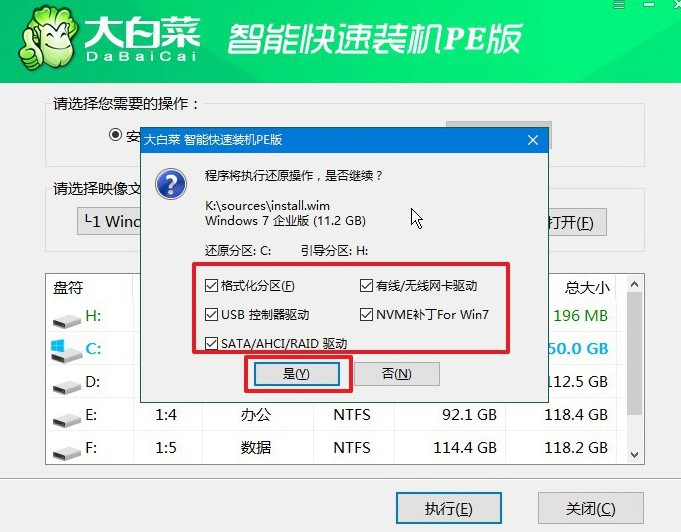
3、在大白菜系統(tǒng)安裝界面,選擇“重啟”選項(xiàng)。當(dāng)電腦首次重啟時,拔出U盤啟動盤。
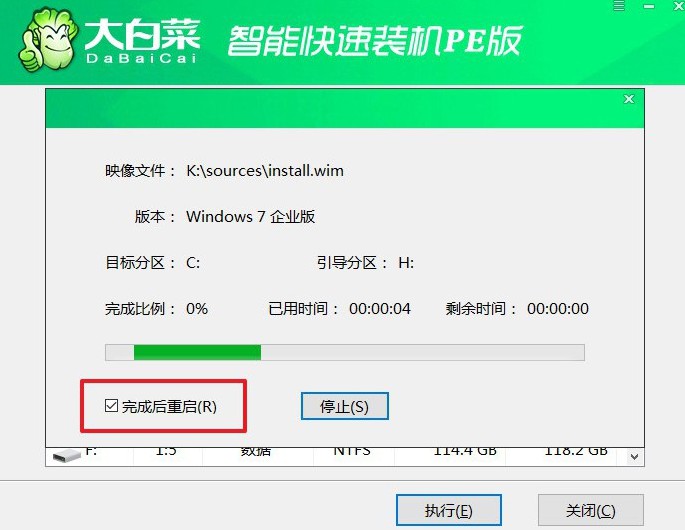
4、電腦會進(jìn)行多次重啟,這是正常現(xiàn)象,請耐心等待Windows系統(tǒng)安裝完成。

上面的操作,就是本次制作U盤啟動盤重裝的流程了,你學(xué)會了嗎?要是你對于哪一步操作有疑問,可以直接去找官網(wǎng)技術(shù)客服咨詢。當(dāng)然,大家也不用太擔(dān)心,因?yàn)?span>u盤啟動盤重裝系統(tǒng)還是比較簡單的,電腦小白也能輕松學(xué)會。

